スマホで動画の再生速度を変える方法とは
 Posted by: admin on
Posted by: admin on  8月 25th, 2023 |
8月 25th, 2023 |  Filed under: 未分類
Filed under: 未分類
“スマホの動画撮影機能や編集機能は非常に優れています。アプリによって編集できる機能は異なりますが、動画の倍速再生やスローモーション再生などの機能がある編集アプリは人気です。今回はiPhoneやAndroidで動画の再生速度を変える方法をまとめてみましょう。
【動画の再生速度を変更できるおすすめアプリとは?】
動画を撮影して再生速度を変更したい!というシーンはよくあるでしょう。ここでは動画の再生速度を簡単に変更できるおすすめのアプリをまとめてみましょう。
<PowerDirector>
直感的で使いやすい操作画面が人気のアプリと言えば「PowerDirector」です。PowerDirectorで動画の再生速度を変更する方法は以下の通りです。
1、PowerDirectorを開いて、タイムラインから動画を選択する
2、画面から[速度]を選択する
3、[速度]を選ぶと現れるスライド式のつまみで再生速度を調整する
4、再生ボタンを押して編集内容をプレビューする
<iMovie>
iMovieはiPhoneのデフォルト動画編集アプリです。iPhoneを知り尽くした使いやすいインターフェースと、高性能を兼ね備えており、全ての機能を無料で利用できます。iMovieの機能面では4Kとマルチトラックの編集ができ、動画の配列機能もあります。自動的にビデオの長さを調整して、無料の音楽を挿入できるので機能が充実。操作も簡単なので、動画編集初心者であっても、すぐに動画を作ることができるでしょう。
【iMovieを使って動画の速さを調整する方法をレクチャー】
iMovieを使って動画の速さを調整する方法をまとめてみましょう。
<動画の速度を一括して調整する方法>
動画の速度を一括して調整する方法は以下の通りです。
1、iMovieを開く
2、[+]をクリックする
3、[ムービー]を選択する
4、[ムービーの作成]をクリックする
5、[+]をクリックする
6、[ビデオ]を選択し、[すべて]をタップする
7、スピード調整したい動画を選択して[⊕]をクリックする
8、タイムライン上で動画をクリックしたら、編集タブの左から2つ目を選択する(メーターのような表示)
9、調整タブを左右に動かすことで、スピードを調節する
10、動画を確認して[完了]をクリックする
11、[ビデオの保存]をクリックする
<動画の速度を部分的に調整する方法>
iMovieでは動画全てでスピードを調整するのではなく、部分的に調整することもできます。動画の速度を部分的に調整する方法は以下の通りです。
1、動画を横スクロールして、動画を分割したい箇所まで移動する
2、[分割]をクリックする
3、分割した動画の中から、速度を変えたい箇所を選んで調整する
4、動画を確認して[完了]をクリックする”
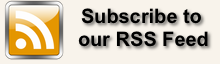


Add A Comment